Come trasmettere TV in diretta da Xbox One a Windows PC, iPhone o Android Phone

Configurare l'integrazione TV di Xbox One e puoi fare molto di più che guardare la TV sulla tua Xbox : puoi anche trasmettere la TV in diretta dalla tua Xbox a un PC Windows 10, Windows Phone, iPhone, iPad o dispositivo Android sulla rete domestica.
Ci sono due prese: in primo luogo, questa funzione funziona solo sulla rete domestica , quindi non è possibile trasmettere la TV su Internet. In secondo luogo, funziona solo con la TV via etere, quindi non è possibile trasmettere in streaming la TV dal cavo o via satellite. Inizialmente, lo streaming da Xbox a PC di Windows 10 offriva questa funzione, ma è stato rimosso rapidamente. Probabilmente ci sono dei problemi di copyright e di licenza.
COME Streamare TV su un PC Windows 10
CORRELATO: Come trasmettere programmi TV in diretta da Xbox One a PC Windows, iPhone o Android Telefono
Usa l'app Xbox su Windows 10 per trasmettere la TV in diretta sul tuo PC, proprio come lo useresti per trasmettere i giochi Xbox One sul PC.
Per farlo, apri l'app Xbox sul tuo PC Windows . Fai clic sull'icona "Connetti" vicino all'angolo in basso a sinistra della finestra e connettiti a Xbox One se non sei già connesso. Il tuo PC dovrebbe scansionare la tua rete locale per la tua Xbox One e trovarla rapidamente.
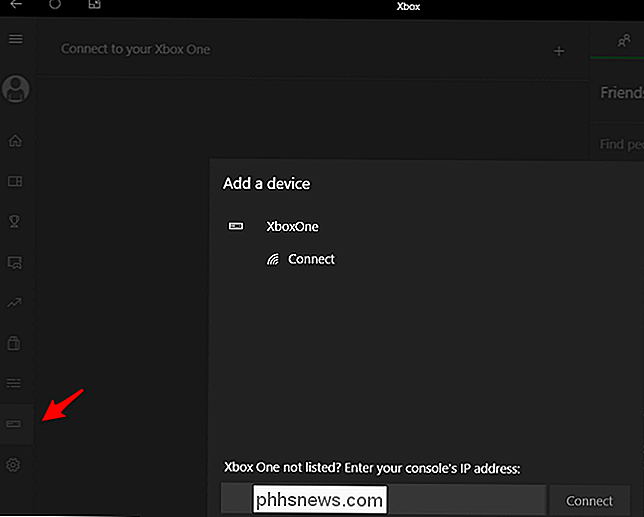
Fai clic sull'icona "Stream" nella parte superiore di questo riquadro per avviare lo streaming da Xbox One. Se stai già guardando la TV su Xbox One, lo streaming TV inizierà immediatamente a essere riprodotto sul tuo computer. Puoi usare i controlli nella parte superiore della finestra per controllare la riproduzione e passare da una finestra all'altra come normalmente puoi con altre applicazioni Windows.

Se la tua Xbox One non sta già giocando alla TV, puoi usare un controller Xbox One collegato a il tuo PC per lanciare l'app OneGuide, che ti permetterà di guardare la TV. Puoi passare da un canale all'altro e controllare la riproduzione con quel controller Xbox One, proprio come puoi su un televisore.

Come trasmettere la TV a un iPhone, iPad o telefono Android
CORRELATO: Come streaming Xbox One Games to Your Windows 10 PC
Puoi anche trasmettere la TV su un dispositivo mobile-iPhone, iPad, telefono Android o anche Windows Phone-utilizzando l'app Xbox One SmartGlass. Installa l'app dall'Apple App Store, Google Play o dall'archivio Windows Phone a seconda del dispositivo che stai utilizzando.
Apri l'app Xbox One SmartGlass sul tuo dispositivo e accedi con il tuo account Microsoft. Dopo averlo fatto, il tuo dispositivo rileverà la console Xbox One sulla tua rete attuale. Seleziona la tua Xbox One e collegati ad essa.
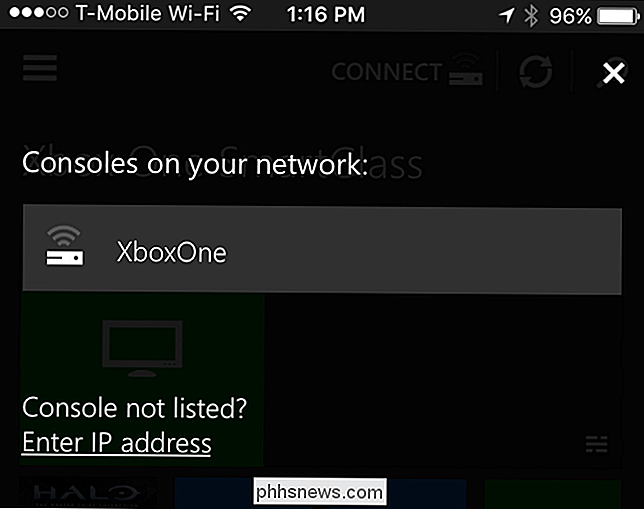
Per guardare la TV, tocca la tessera "TV" nell'app SmartGlass. Puoi quindi toccare "Guarda TV" e guardare la TV sul tuo dispositivo, passare da un canale all'altro, mettere in pausa, riavvolgere e inoltrare rapidamente il TV in diretta
Se hai la tua Xbox One accesa, continuerà a riprodurre la TV in diretta sul televisore mentre trasmetterlo sul tuo telefono, in modo da poter guardare lo stesso flusso TV in più punti.
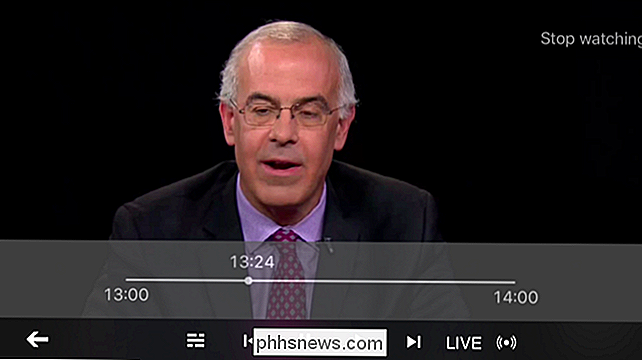
Puoi anche utilizzare l'app Xbox One SmartGlass come telecomando. Apri la sezione OneGuide nell'app e puoi vedere cosa sta riproducendo e passare da un canale all'altro del tuo TV.

Come creare automaticamente una copia di backup di un documento Word quando lo si salva
Il backup dei documenti è sempre una buona cosa da fare, ma non sempre qualcosa che ricordiamo di fare. Word può creare automaticamente una copia di backup del tuo documento Word ogni volta che lo salvi e ti mostreremo come farlo. Per fare in modo che Word salvi automaticamente le copie di backup dei tuoi documenti, fai clic sulla scheda "File".

Come vedere altri dispositivi collegati al tuo account Facebook
Hai effettuato l'accesso al tuo account Facebook sul computer del tuo amico, e non sei sicuro di aver effettuato il logout. O forse sei preoccupato che qualcun altro abbia la tua password. Fortunatamente, Facebook tiene traccia di dove sei connesso, così puoi vedere ogni dispositivo connesso al tuo account e terminare tutte le sessioni che non vuoi siano attive.



